마음과 영혼을 다해 Apple Music을 즐길 때 갑자기 노골적인 것이 나타났습니다. 당신은 무엇을해야합니까? 교육을 잘 받은 성인이라면 일이 쉽고 간단해집니다. 하지만 모방 능력이 뛰어난 아이에게는 이 문제가 간단하지 않다. 그것은 그들의 선하고 건강한 발달에 해를 끼칠 것입니다. 자, 여기서 질문이 나옵니다. 휴대 전화와 컴퓨터 모두에서 Apple Music 음란물을 끄는 방법은 무엇입니까? 걱정하지 마세요! 이 게시물을 읽고 Apple Music을 깨끗한 버전으로 재생할 수 있습니다.
기기나 컴퓨터에서 Apple Music을 즐길 때 노골적인 콘텐츠를 포함하여 많은 콘텐츠를 사용할 수 있습니다. 하지만 부모라면 자녀에게 그런 불건전한 내용을 들키게 해서는 안 됩니다. 따라서 Apple Music에서 노골적인 콘텐츠를 끄고 Apple Music을 클린 버전으로 만드는 방법은 Apple Music을 즐기는 데 중요한 부분으로 밝혀졌습니다. 이제 Apple Music 노골적인 콘텐츠를 세부적으로 끄는 가장 좋은 방법을 소개합니다. 적절한 방법을 선택하여 Apple Music의 명확한 버전을 직접 만드십시오.
참고 : Apple Music 사용자는 항상 Apple Music 멤버십에 가입했음에도 불구하고 Apple Music 노래 듣기 Apple 음악 앱을 사용하지 않아도됩니다.
1 부. 휴대 전화에서 Apple 음악 노골적인 콘텐츠 끄기
Apple Music 음란물을 끄는 방법은 iOS 사용자마다 Android 사용자에 따라 다릅니다. 따라서 여기서는 iOS 사용자와 Android 사용자 모두에 대한 특정 작업을 2개 섹션에서 공유하겠습니다.
섹션 1. iPhone에서 Apple Music 명시적인 내용 끄기
1 단계 iPhone에서을 살짝 누르십시오. "설정"> "일반"> "제한".
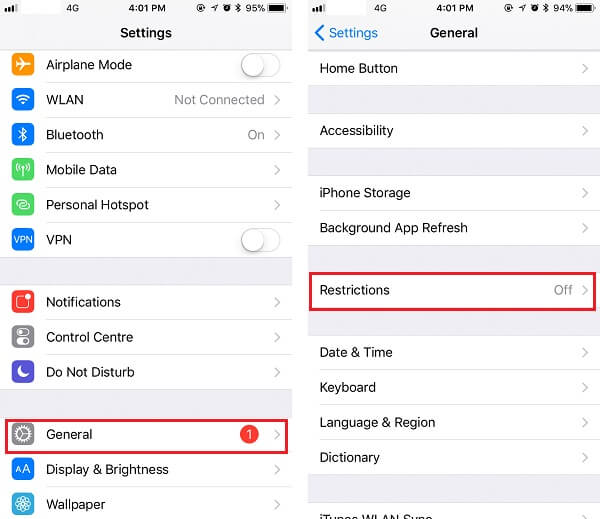
2 단계 제한 코드를 입력하고 동일한 코드를 다시 입력하여 제한 기능을 완전히 켜십시오.
3 단계 iPhone에서 Restrictions를 켜면 스크롤하여 허용된 콘텐츠 섹션. 클릭 "평점" 위치를 선택합니다. 노골적인 콘텐츠의 수준을 판단하는 기준은 지역마다 다릅니다. 위치를 선택한 후 "음악 및 뉴스" 버튼을 눌러 명시적인 내용을 해제하십시오.
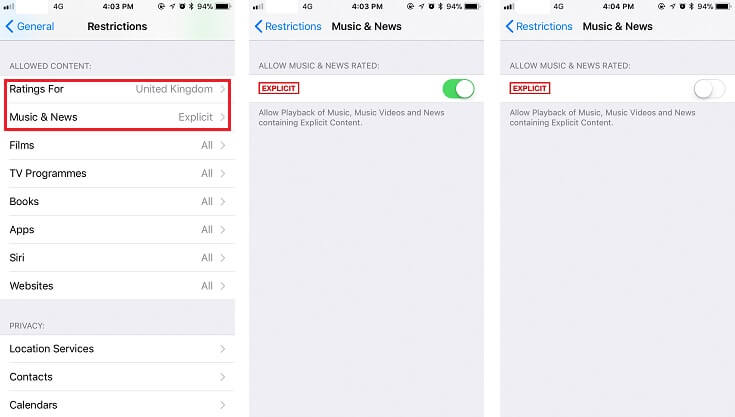
참고 : 허용된 콘텐츠 섹션에서 선택할 수 있는 영화, TV 프로그램, 책 등과 같이 자녀가 즐기는 것을 보호하기 위한 많은 제한 사항이 있습니다.
이 3가지 방법으로 귀하와 귀하의 자녀는 깨끗한 버전의 Apple Music을 즐길 수 있습니다. 그리고 Android 사용자의 경우 다음 섹션에서 팁을 얻을 수 있습니다.
섹션 2. Android 휴대 전화 또는 기기에서 Apple Music 명시적인 콘텐츠 끄기
Android 사용자인 경우 다음 4단계에 따라 Apple Music 음란물을 종료할 수 있습니다.
1 단계 Android 휴대 전화 또는 기기에서 Apple 음악을 켭니다.
2 단계 왼쪽 상단의 XNUMX 중 행 연결을 탭한 다음 "설정"을 탭합니다.
3 단계 허용된 콘텐츠 찾기 섹션으로 스크롤하고 "음란물 허용"을 탭하여 Apple Music 음란물을 끕니다.
4 단계 4 Restrictions Code (XNUMX 제한 코드)를 입력 한 다음 OK를 눌러 확인하십시오.
참고 : 다른 사람이 귀하의 허가 없이 변경하는 것을 방지하는 코드를 염두에 두십시오. 아이들이 노골적인 내용으로부터 자유로워질 수 있도록 도와줄 것입니다.
그것이 모든 노골적인 내용을 정리하기 위해 휴대전화로 할 수 있는 전부입니다. 그러나 그렇다고 해서 모든 명시적인 내용을 완전히 정리했다는 의미는 아닌 것 같습니다. 자녀가 iTunes를 사용하여 Apple Music을 즐길 것이기 때문에 iTunes에서 노골적인 콘텐츠를 비활성화해야 합니다. 하지만 어떻게? 다음 부분에서 배우십시오.
2 부. Apple 음악 재생 iTunes의 깨끗한 버전 만들기
이 방법은 Windows 사용자와 Mac 사용자 모두에게 적합합니다.
1 단계 iTunes를 켜고 클릭하십시오. "편집"> "환경 설정".
2 단계 "제한"을 클릭 한 다음 열에 텍스트를 표시하십시오. "팟캐스트", "인터넷 라디오" 및 "iTunes Store".
3 단계 해당 국가의 드롭 다운 목록에서 국가를 선택하십시오. "평점" 열입니다.
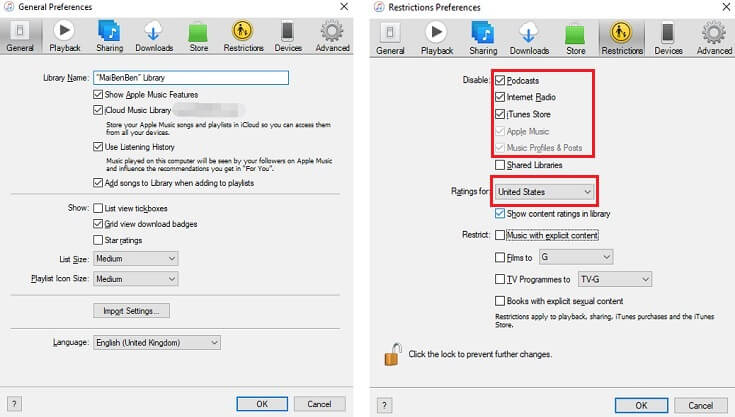
4 단계 Restrict 열을 찾고 앞의 텍스트 상자를 선택하십시오. "노골적인 내용이 포함된 음악", 경고 창이 뜹니다. 클릭하십시오 "음란물 제한".
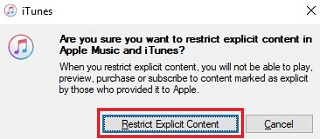
그것이 Apple Music Explicit 콘텐츠를 끌 때 할 수 있는 전부입니다. 그러나 그것이 전부입니까? 그렇지 않습니다. 휴대전화나 컴퓨터에서 Apple Music을 즐기더라도 자녀가 모든 음란물 콘텐츠를 종료할 수 있는 궁극적인 방법은 다음과 같습니다. 흥미로운? 다음 부분에서 배우십시오.
3 부. Apple Music Explicit Content를 끄는 궁극적 인 방법
궁극적으로 자녀의 Apple Music 음란물을 끄려면 타사 소프트웨어를 사용하는 것이 더 좋습니다. 여기에서는 TuneFab Apple Music Converter라는 강력하고 유용한 타사 소프트웨어를 적극 권장합니다.
질문 : TuneFab Apple 음악 변환기는 무엇입니까? Apple Music Explicit Content를 종료하는 방법은 무엇입니까?
답변 : Tunefab Apple 음악 변환기 Apple Music을 MP3, FLAC, M4A 및 기타 음악 파일 형식으로 다운로드하고 변환하기 위한 Apple Music DRM 제거입니다. 또한 비트레이트, 샘플레이트, 채널, 코덱을 리셋하는 기능을 사용하여 고급 버전으로 변환하여 즐길 수 있습니다. 또한 10X에서 가장 빠른 변환 속도를 즐길 수 있습니다.
TuneFab Apple Music Converter를 사용하면 Apple Music을 선택하고 MP3와 같이 일반적으로 사용되는 파일 형식으로 변환할 수 있습니다. 그런 다음 아이들이 즐길 수 있도록 이 모든 음악 파일을 MP3 플레이어에 저장할 수 있습니다. 이런 식으로 궁극적으로 모든 Apple Music Explicit 콘텐츠를 종료할 수 있습니다.
관련 읽기 : 해결됨: 모든 MP3 플레이어에서 Apple 음악을 듣는 방법
1 단계. TuneFab Apple 음악 변환기 다운로드 및 설치
위의 버튼을 클릭하여 컴퓨터에 적합한 버전을 다운로드하고 설치 후 실행하십시오.

2 단계. Apple 음악 재생을위한 파일 준비하기 깨끗한 버전
기본 인터페이스에서 각 Apple Music 노래 앞의 상자를 선택하십시오. 또한 검색 창에 앨범, 아티스트 또는 재생 목록의 이름을 입력하여 변환할 음악을 선택할 수 있습니다.

참고 : TuneFab Apple Music Converter를 사용하면 시간 낭비를 없애기 위해 일괄 처리가 있는 파일을 선택할 수 있습니다.
3 단계. 출력 파일 형식 및 파일 폴더 선택
선택 출력 파일 형식의 경우 : 출력 파일 형식 열을 클릭하면 드롭다운 목록이 나타납니다. 드롭다운 목록에서 파일 형식을 선택할 수 있습니다.
선택 출력 파일 폴더 : 출력 폴더의 "..." 버튼을 클릭하면 변환된 파일의 위치를 변경할 수 있습니다.

4 단계. Convert를 클릭하여 Apple Music Cleaning Version 재생하기
모든 매개변수를 설정한 후 변환을 클릭하여 깨끗한 버전을 가져옵니다. 모든 변환 작업이 완료되면 이 노래를 MP3 플레이어에 넣고 자녀와 함께 Apple Music을 즐길 수 있습니다.

이것이 Apple Music의 노골적인 콘텐츠를 끄고 Apple Music을 깨끗하게 만드는 방법의 전부입니다. 또한 TuneFab Apple Music Converter로 클린 버전을 재생하여 Apple Music을 완전히 즐길 수 있습니다. Apple Music을 즐기는 데 문제가 있는 경우 의견을 남기거나 지원 팀에 이메일을 보내 추가 조언을 받으세요. 손끝에서 깨끗한 버전으로 Apple Music을 즐기세요.















